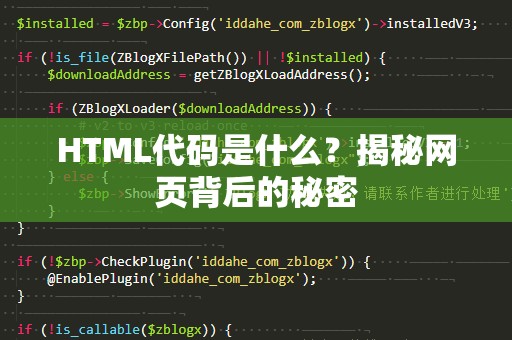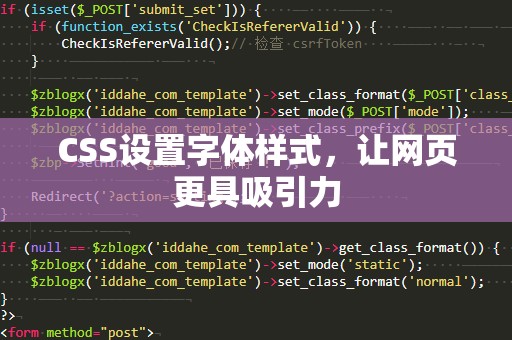在当今的互联网时代,网页设计不仅需要考虑内容的丰富性和布局的美观性,还要注重用户体验,如何通过交互元素来提升用户的参与感和使用便捷性,成为了开发者的重要课题。而其中,HTML按钮的使用则显得尤为重要。一个简单的按钮就能帮助用户顺畅地跳转到他们所需要的页面,这不仅提升了页面的互动性,还能在提升用户体验的也增加了网站的可用性。

今天,我们将深入学习如何通过HTML代码实现按钮跳转网页功能,让你能够在设计网页时充分利用这个强大的工具。
什么是HTML按钮?
HTML按钮是一个可以被用户点击的界面元素,通常用于提交表单、执行脚本或跳转到另一个网页。当用户点击按钮时,页面会触发相应的操作。按钮本身可以使用标签来创建,也可以利用标签来构建。HTML按钮跳转网页的基本语法要让HTML按钮跳转到另一个网页,你可以使用HTML中的标签和JavaScript的window.location方法来实现。这里是一个最简单的按钮跳转代码:HTML按钮跳转示例点击跳转
这段代码中,我们使用了标签创建一个按钮,并通过onclick事件属性绑定了一个JavaScript函数。当用户点击该按钮时,页面会跳转到https://www.example.com。这个跳转方式非常简单且直观,非常适合新手开发者。自定义按钮样式提升用户体验虽然上面的代码可以实现按钮跳转的基本功能,但单纯的按钮外观可能显得过于普通。为了让按钮更加吸引人,你可以通过CSS来进行美化。以下是一个稍微改进的示例:自定义按钮跳转</h3><h3>button{</h3><p>background-color:#4CAF50;/*按钮背景色*/</p><h3>color:white;/*按钮文字颜色*/</h3><p>padding:15px32px;/*按钮内边距*/</p><h3>border:none;/*去掉按钮边框*/</h3><p>border-radius:5px;/*圆角按钮*/</p><p>cursor:pointer;/*鼠标悬停时变成小手*/</p><h3>font-size:16px;/*字体大小*/</h3><h3>}</h3><h3>button:hover{</h3><p>background-color:#45a049;/*鼠标悬停时改变背景色*/</p><h3>}</h3><h3>点击跳转
在这个例子中,我们通过CSS样式为按钮添加了圆角、背景色、鼠标悬停效果等,让按钮看起来更加现代化和吸引眼球。当用户将鼠标悬停在按钮上时,背景色会发生微妙的变化,提升了交互体验。
使用标签实现按钮跳转
除了使用标签外,还可以用标签来创建一个可以跳转的按钮。标签本身就是用来创建链接的,通过CSS样式可以将它表现为按钮的样式。以下是一个示例:HTML按钮跳转(使用<a>标签)</h3><h3>.btn{</h3><h3>display:inline-block;</h3><h3>padding:12px24px;</h3><p>background-color:#4CAF50;</p><h3>color:white;</h3><h3>font-size:16px;</h3><h3>text-align:center;</h3><h3>text-decoration:none;</h3><h3>border-radius:5px;</h3><h3>}</h3><h3>.btn:hover{</h3><p>background-color:#45a049;</p><h3>}</h3><h3>点击跳转在这个示例中,我们使用了标签并通过CSS将其样式化,使其看起来像一个按钮。标签的href属性指向了目标网页,点击时便会跳转到该页面。这种方法不仅能快速实现跳转功能,而且由于标签的灵活性,也能轻松配合其他HTML元素使用。小结通过上述代码示例,我们学习了如何利用HTML按钮进行网页跳转的实现,并介绍了几种常用的方式。无论是通过JavaScript的window.location方法,还是通过标签,开发者都能根据需求选择最合适的方式来实现网页跳转功能。在下一部分中,我们将进一步探讨更多关于按钮跳转网页的进阶技巧,帮助你在实际项目中应用这些知识,打造更加出色的网页。在上一部分中,我们学习了如何利用HTML按钮和标签实现网页跳转功能,并且了解了如何通过CSS来美化按钮,让其更加吸引用户。在这一部分,我们将继续探讨更多的技巧和方法,帮助你更好地利用按钮跳转网页,提升网页的交互性和用户体验。利用JavaScript进行条件跳转有时我们希望在点击按钮时,进行某些条件判断后再决定是否跳转到另一个页面。例如,我们可以在点击按钮时弹出一个确认框,用户确认后才跳转。以下是一个通过JavaScript实现条件跳转的示例:条件跳转按钮点击跳转
</h3><p>functionconfirmAndRedirect(){</p><p>varuserConfirm=confirm("你确定要跳转到新页面吗?");</p><h3>if(userConfirm){</h3><p>window.location.href='https://www.example.com';</p><h3>}</h3><h3>}</h3><h3>
在这个示例中,confirmAndRedirect函数通过confirm()方法弹出了一个确认框。当用户点击“确定”时,页面才会跳转到指定的URL。这种方式适用于那些需要用户确认操作的场景。
使用JavaScript和HTML5历史记录进行页面跳转
如果你想要在按钮点击时跳转到同一页面的不同部分或其他页面,而又不希望浏览器的历史记录***扰,你可以利用JavaScript的history.pushState()方法来改变浏览器的URL,而不刷新页面。这里是一个简单的例子:
页面跳转与历史记录
跳转到某部分
这里是第一个部分
这里是第二个部分
</h3><h3>functiongoToSection(){</h3><p>window.history.pushState({},"","#section2");</p><p>document.getElementById("section2").scrollIntoView();</p><h3>}</h3><h3>
在这个例子中,我们通过window.history.pushState()方法改变了浏览器的URL,并使用scrollIntoView()方法将页面滚动到目标部分。这种方式不需要刷新页面,就能够实现页面内容的跳转,常用于单页面应用(SPA)中。
异步加载内容并跳转
在现代网页设计中,许多网站都会在点击按钮后异步加载新的内容,而不是直接跳转到新页面。这种方式有助于提高网站的性能,避免全页面的重载。我们可以利用AJAX技术在后台加载数据,并根据数据的加载结果决定是否跳转到新的页面。
异步加载跳转示例
加载数据并跳转
</h3><p>functionloadDataAndRedirect(){</p><p>varxhr=newXMLHttpRequest();</p><p>xhr.open("GET","https://www.example.com/api/data",true);</p><h3>xhr.onload=function(){</h3><h3>if(xhr.status===200){</h3><h3>//数据加载完成后跳转</h3><p>window.location.href="https://www.example.com";</p><h3>}else{</h3><h3>alert("数据加载失败");</h3><h3>}</h3><h3>};</h3><h3>xhr.send();</h3><h3>}</h3><h3>
在这个示例中,点击按钮后,通过AJAX请求加载数据。如果数据加载成功,页面将跳转到指定的URL。这种方式适用于那些需要异步加载数据并根据加载结果决定是否跳转的应用场景。
总结
通过本篇文章的学习,我们详细介绍了HTML按钮跳转网页代码的各种技巧和应用。无论是使用简单的标签、标签,还是利用JavaScript进行更复杂的条件判断和异步加载,开发者都可以根据不同需求灵活运用这些技巧,为网站带来更加流畅和高效的导航体验。掌握了这些知识后,你不仅能够轻松创建交互性强的网页,还能通过创新的方式让用户的浏览体验更加顺畅愉悦。希望你在实际开发中能够运用这些技巧,让你的网页设计更加出色!